High Speed Converter es una tecnología aplicada y utilizada en Video Converter Ultimate, que logra una conversión de formato rápida y sin pérdidas sin sobrecodificación/decodificación. Con este convertidor de alta velocidad, la conversión se realiza un 120% más rápido que el promedio. En comparación con el proceso de conversión normal u otros convertidores comunes, High Speed Converter utilizará completamente las instalaciones de hardware de su computadora, incluida la GPU, para acelerar todo el proceso de conversión y acelerar múltiples tareas simultáneamente. Ya sea que esté convirtiendo solo un archivo o varios archivos, High Speed Converter garantiza que la tarea se complete en un segundo.
Nuestro programa admite tarjetas gráficas, incluidas NVIDIA, Intel y AMD, para acelerar la conversión de video. Seleccionaremos el método de conversión más eficiente automáticamente, dependiendo del entorno de su computadora. Aquí, enumeramos los formatos de entrada y salida admitidos por High Speed Converter.
Formatos de entrada admitidos: MP4, MKV, AVI, M2TS, MTS, MOV, MPG, TS, TRP, M4V, FLV.
Formatos de salida soportados: MP4, MKV, AVI, MOV, M4V.
Consejos: High Speed Converter sólo está disponible en la función Convertidor.
Estos son los pasos detallados que lo guiarán en la aplicación de High Speed Converter en el proceso de conversión.
Paso 1: Abre Aiseesoft Video Converter Ultimate y añade archivos desde la esquina superior izquierda. En su interfaz, encontrarás dos modos de aceleración para elegir. Puedes activarlos según tus necesidades.
Aceleracion de hardware: Utiliza la GPU (NVIDIA, Intel, AMD) para acelerar la codificación y decodificación de vídeo en lugar de la CPU, lo que ahorra tiempo. Este método es ideal si deseas comprimir, redimensionar o reformatear tu vídeo después de convertirlo.
Conversión 120 veces más rápida: Esto acelera la conversión al cambiar el formato del contenedor sin recodificarlo, ahorrando mucho tiempo. Es ideal para lograr una conversión más rápida sin sacrificar la calidad.
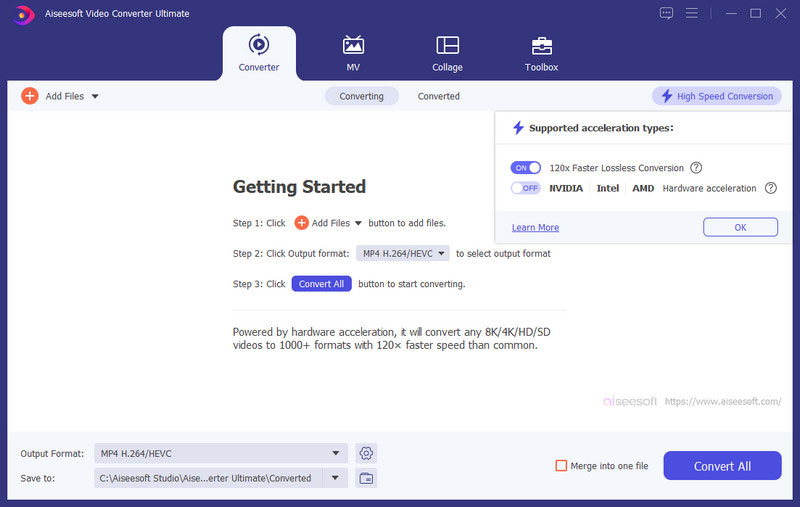
Paso 2: Ahora, puede hacer clic en el menú situado junto a “Formato de salida” para seleccionar el formato de destino.
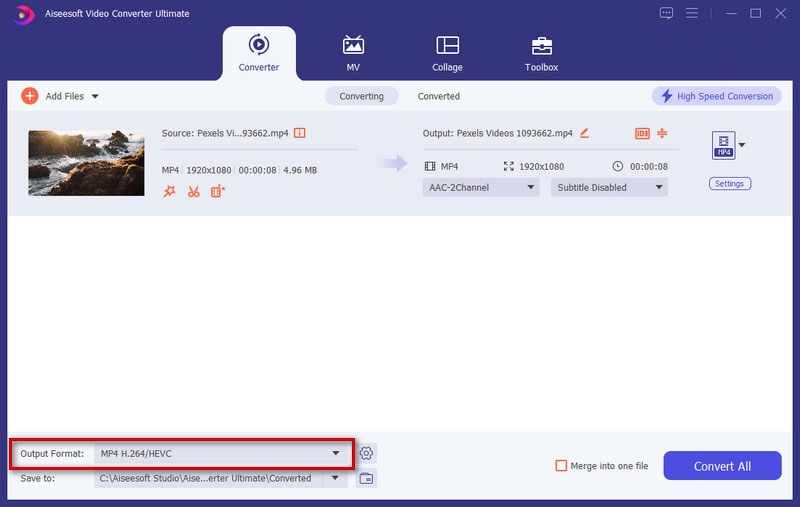
Paso 3: A continuación, si es necesario, puede seleccionar la ruta de guardado en la lista desplegable junto a «Guardar en». Una vez configurado todo, haga clic en el botón «Convertir todo».
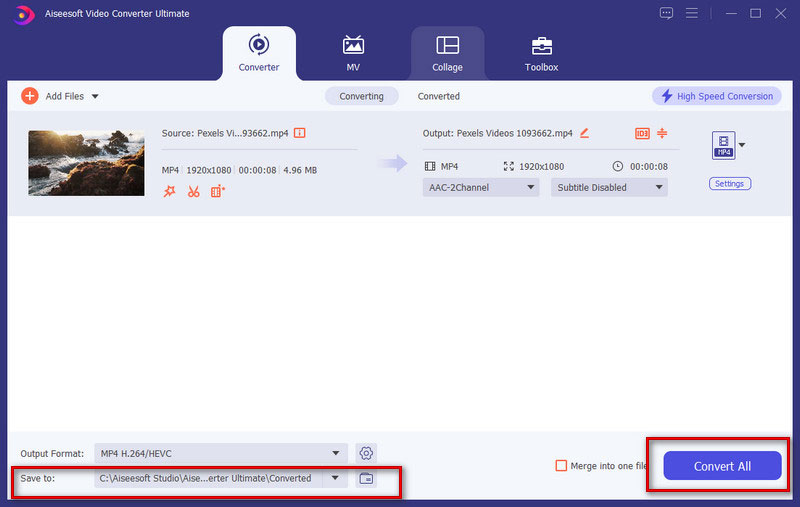
Paso 4: Tu vídeo comenzará a convertirse a mayor velocidad. Unos instantes después, podrás comprobar los archivos convertidos en la ruta de guardado que elegiste antes de la conversión.
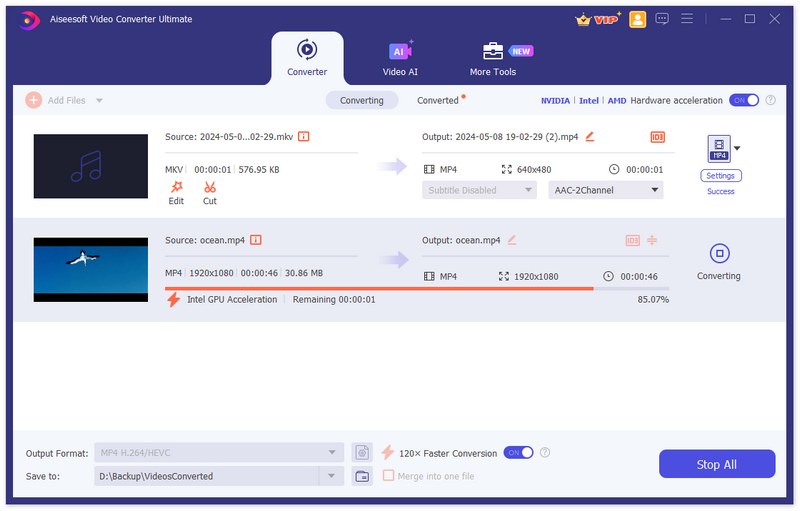

 Para Windows
Para Windows

 Para Mac
Para Mac Soluciones PDF
Soluciones PDF Data Manager
Data Manager Otras herramientas
Otras herramientas Soluciones en línea gratuitas
Soluciones en línea gratuitas Herramientas de imagen
Herramientas de imagen Freeware de escritorio
Freeware de escritorio

